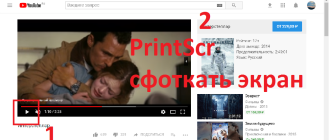Как удалить аккаунт в Play Market

- Когда требуется удаление учетной записи Play Market
- Как удалить профиль Google Play Market: алгоритм действий
- Полезные советы
- Частые вопросы
- Видео по теме
Небольшая иконка с подписью Play Market знакома каждому пользователю смартфона или планшета на Android. Это официальный магазин приложений, игр, фильмов и книг для мобильных гаджетов, которые управляются ОС Андроид. Чтобы скачать любой продукт из магазина, необходимо сначала зарегистрировать аккаунт в Play Market.
Когда требуется удаление учетной записи Play Market
Чтобы понять, когда может потребоваться удалить аккаунт в Плей Маркете, рассмотрим сначала его возможности.
| Возможности учетки Плей Маркет | Краткое описание |
| Скачивание продуктов | Бесплатные приложения, игры и прочие продукты скачиваются без ограничений. Для покупки платных продуктов нужно привязать к своему профилю пластиковую или виртуальную банковскую карту, с нее будут производиться оплаты. |
| Доступ к сервисам Гугла | С помощью профиля Play Market пользователь получает к почте, виртуальному диску, документам, картам и другим сервисам. |
| Синхронизация данных | «Учетка» Плей Маркета хранит данные о ваших контактах, заметках и закладках. Через нее производится синхронизация данных, если вы пользуетесь одним аккаунтом Play Market на разных устройствах. |
Как видите, учетная запись Плей Маркет хранит большое количество конфиденциальной информации. Чтобы ваши персональные данные не попали к третьим лицам, при покупке нового аппарата необходимо удалить аккаунт Google Play Market со старого мобильного гаджета.
Необходимость удаления «учетки» Play Market также возникает при создании нового профиля. Если вы по каким-то причинам хотите перейти на новый профиль, то не забудьте удалить старую «учетку».
Как удалить профиль Google Play Market: алгоритм действий
Разработчики операционной системы Андроид предусмотрели простой и быстрый способ удаления учетной записи Плей Маркет. Первый способ – удаление профиля в настройках смартфона или планшета. Зайдите в пункт «Аккаунты» (в большинстве прошивок вы увидите именно такое название). Вы увидите список всех профилей, которые зарегистрированы на вашем гаджете.

Тапните на учетную запись Google и зайдите в меню (три вертикальные точки).

Выберите пункт «Удалить аккаунт» и подтвердите операцию.
Второй способ – сброс гаджета до заводских настроек. Этот вариант рекомендуется использовать только в том случае, если вы продаете устройство или передаете его новому владельцу.
Процедура удаляет все пользовательские данные, поэтому не забудьте предварительно сохранить фото, видео, контакты и другую информацию. Сброс до заводских настроек в разных аппаратах различается.
В одних нужно зайти в Настройки и выбрать там соответствующий пункт, в других – нажать определенную комбинацию кнопок. Как это сделать конкретно с вашим гаджетом, можно найти в интернете.
Полезные советы
Совет №1
Если вы покупали приложения в магазине и не удалили учетную запись со старого телефона, то его новый владелец сможет оплачивать свои покупки с вашей банковской карты. Перед продажей гаджета обязательно удалите ваши персональные данные.
Совет №2
Перед скачиванием приложения из магазина обязательно ознакомьтесь с отзывами пользователей, поскольку рекламные описания разработчиков не всегда соответствуют действительности.
Совет №3
Если вы выйдете из профиля Плей Маркет на телефоне, то не сможете заходить в свои сервисы Гугл на этом гаджете.
Совет №4
Если вы потеряли смартфон или у вас его украли, постарайтесь как можно скорее поменять пароль доступа в свой профиль. Для этого надо зайти в «учетку» Google с компьютера, ноутбука или другого андроид гаджета. Нажмите на квадрат из точек и выберите пункт «Мой аккаунт».

Выберите пункт «Безопасность и вход», а в нем кликните по ссылке «Вход в аккаунт Гугл».

В открывшемся окне можно будет изменить пароль, после чего на утерянном смартфоне произойдет выход из учетной записи. Это не позволит постороннему человеку получить доступ к вашей персональной информации.


Частые вопросы
Как выйти из аккаунта в Плей Маркете без удаления?
Если смартфоном или планшетом пользуются несколько человек, то целесообразно завести несколько учетных записей Плей Маркет. Чтобы выйти из одного профиля и зайти в другой, нужно сменить пользователя в настройках. Обычно этот пункт называется «Аккаунты», но в некоторых моделях название может быть другим.
Как добавить на смартфон еще одну учетную запись Плей Маркет?
Добавление нового профиля осуществляется в настройках гаджета. Зайдите в пункт «Аккаунты» (чаще всего он называется именно так) и добавьте нового пользователя, кликнув на соответствующую ссылку.
Видео по теме
Как удалить аккаунт плей маркета на Андроиде – все способы
Технологии шагнули очень далеко вперед
Удалить плей маркет
- Главная   /  Статьи   /  
- Удалить плей маркет
Удалить плей маркет
Как удалить аккаунт в Гугл Плей Маркет на Андроиде: все способы
Для авторизации в Плей Маркете используется основная учетная запись Google. Перед тем, как удалить аккаунт в Плей Маркете на телефоне Андроид, придется полностью удалять со смартфона профиль Гугла. Делается это для всех смартфонов (от Самсунга до Ксиоми и даже на Хоноре) одинаково.
Удаление Гугл-аккаунта
Вопрос решается следующе:
- Переходим в настройки смартфона.
- Заходим в раздел «Учетные записи и синхронизация».
- Скроллим список, пока не находим аккаунт Google и нажимаем на него.
- В правом верхнем углу экрана открываем меню и выбираем пункт удаления аккаунта.
- Перезагружаем смартфон и входим в другую учетную запись Гугла.
Удаление при помощи «Аккаунты Google»
Еще одним способом как удалить аккаунт Гугл Плей с телефона Андроид является использование приложения «Аккаунты Google». Алгоритм такой:
- Необходимо зайти в настройки устройства;
- Выбрать пункт «Приложения»;
- Найти «Аккаунты Google»;
- Войти в приложение;
- Нажать на кнопку «Стереть данные».
![]()
Для пользователей с правами суперпользователя (Root)
Люди, стремящиеся владеть и управлять своим смартфоном в полную силу прибегают к получению прав суперпользователя. Получив Root-права пользователь обретет доступ абсолютно ко всем файлам и папкам. Но сейчас важна именно возможность выбирать и оперировать системными файлами и папками.
Для стирания аккаунта необходимо:
- Использовать файловый менеджер, который работает в режиме суперпользователя.
- Перейти в директорию android/data/system/.
- Найти файл accounts.db, и при помощи контекстного меню удалить его.
- Перезагрузить устройство.
После этого данные об аккаунте будут удалены со смартфона (выходить из него уже не нужно), и будет необходимо логиниться в новый Гугл-аккаунт.
Как правильно удалить аккаунт в Play Market, чтобы не потерять данные
При удалении учетной записи Google Play Market с девайса сотрутся многие данные. Для их возврата придется заново входить в этот же аккаунт и дожидаться полной синхронизации всех файлов. Чтобы не терять данные, необходимо предварительно сделать бэкап (резервную копию) всего необходимого.
Нужно учесть те данные, которые теряются вместе с учетной записью:
- Письма Гугл-почты и имя пользователя;
- Данные Календаря;
- Настройки и история браузера Chrome;
- Доступ к аккаунту YouTube и управлению загруженным видео;
- Приложения самого Play Market.
![]()
Для резервного копирования нужно выполнить действия:
- Определиться, какие именно данные важны для сохранения.
- Вспомнить логин и пароль от аккаунта, и записать, чтобы не запамятовать.
- Выполнить экспорт файлов, зайдя в раздел настроек «Сохранение данных».
- Выбрать формат архива.
- Дождаться процесса архивации и сохранения файлов. Процедура может занимать разное количество времени – все зависит от объема копируемой информации.
- Нужный архив с резервными данными можно найти на Google-диске. Нужно скачать его во внутреннюю память.
Теперь, когда все важные файлы и папки сохранены, можно приступать к удалению аккаунта любым из доступных способов. Потом с легкостью зайти в аккаунт и восстановить сохраненные данные.
Если у Вас остались вопросы — сообщите нам  Задать вопрос
Задать вопрос
Как удалить аккаунт в Плей Маркете на Андроид если забыл пароль
Если не получается удалить аккаунт любыми вышеперечисленными способами, то существует еще один. Он наиболее надежный, так как зачищает данные не только по аккаунту Плей Маркета, а вообще все в памяти смартфона или планшета.
Этот способ заключается в полном сбросе настроек телефона на Андроиде. Из-за полного уничтожения данных этот вариант стоит использовать только в крайних случаях, например, если забыл пароль. И вместе с этим заблаговременно сделать резервную копию всего, что нужно оставить, и сохранить данные на стороннем носителе или устройстве.
Для осуществления сброса нужно:
- Зайти в настройки девайса;
- Выбрать пункт «Сброс и восстановление»;
- Нажать на пункт сброса настроек;
- Выполнить операцию, отметив пункт «Стереть все данные».
Больше ничего нажимать не нужно. Телефон перезагрузится и будет сброшен к заводскому состоянию. Остается только подключиться к беспроводной сети, зайти в другой Гугл-аккаунт и произвести оставшуюся настройку смартфона.

Пользователям смартфонов на Андроид после захода в Play Market будет предложено привязать устройство к аккаунту Google. Лишь выполнив это или зарегистрировав новую учетную запись, можно будет полноценно использовать Магазин приложений. В настройках гаджета есть возможность синхронизировать смартфон с разнообразными сервисами. Среди них Google музыка, Календарь, электронная почта Gmail и т. д.
Это достаточно удобно, так как можно запустить любое из этих приложений и сразу начинать его использовать, не вводя каждый раз логин и пароль. Но здесь есть и минусы. Так, в случае, когда необходимо зайти в другой аккаунт Gmail, достаточно привязать его к уже существующему. В Play Market сделать подобное не получится, так как в смартфоне запоминается первая учетная запись, введенная при регистрации. Использовать другой аккаунт можно только полностью удалив первую учетку с устройства.
Учетная запись Google интегрирована с остальными сервисами компании (YouTube, Gmail и т. д.). Поэтому если удалить аккаунт, то можно потерять важные сведения, причем, восстанавливать их будет довольно трудно.
К чему приведет удаление учетной записи в Google Play
- Пользователь потеряет доступ к таким сервисам, как YouTube, Google диск и др.
- В YouTube не получится просматривать свои подписки и приобретенный ведиоконтент.
- Пользователь не сможет больше восстановить свой логин на Gmail, даже при создании новой учетной записи.
- Будет удалена информация из браузера Google Chrome.
- Пользователю перестанут быть доступны его покупки в Магазине приложений.
Если все это не пугает, следует рассмотреть подробнее, как удалить аккаунт в Плей Маркете. Для того, чтобы достичь этой цели, следует выполнить несколько последовательных шагов.
- Зайти в настройки телефона и перейти в раздел «Аккаунты».
- В списке выбираем «Google».
![]()
- В списке выбрать необходимый аккаунт.
- Нажать кнопку «Меню» и выбрать «Удалить аккаунт»
![]()
- Кликнуть на предложение «Удалить аккаунт».
![]()
Прежде чем выполнить эти действия, рекомендуется сделать резервную копию всей важной информации.
Удаление аккаунта в Google Play делается достаточно просто. Но следует помнить, что эта процедура имеет много недостатков. Поэтому прежде чем приступать к ней, следует взвесить все «за» и «против».
Удаление аккаунта в Плей Маркете
Начнем с того, что удалить свой аккаунт из Плей Маркета нельзя — в приложении нет даже кнопки “Выйти”. Такова особенность работы с сервисами Google в пределах одного устройства: нельзя добавить или убрать свой профиль для какого-то одного приложения. Если вы добавляете новую учетку, она автоматически появляется во всех имеющихся программах Гугл. И удаляется также — сразу отовсюду, путем полного отключения аккаунта на смартфоне.
Как удалить аккаунт в Гугл Плей Маркете путем отключения учетной записи этой системы на устройстве:
- Зайдите в меню смартфона.
- Нажмите на “Настройки”.
- Выберите кнопку “Облако и учетные записи”.
- Нажмите на “Учетные записи”.



- Найдите в списке профиль Google, который нужно удалить и нажмите на его иконку.
- Нажмите на три точки в правом верхнем углу экрана и кликните на “Удалить уч. запись” и еще раз на строку с таким же названием, чтобы подтвердить действие.



Окно раздела обновится и деактивированный профиль перестанет отображаться в списке.
Обратите внимание: чтобы удалить аккаунт Плей Маркета на Андроиде не нужно проходить процедуру подтверждения личности. Это потребуется только в случае, если вы решите создать новый профиль на телефоне.
Важное дополнение
Указанные действия приведут к деавторизации всех служб Google, работающих на смартфоне из-под этого профиля. Если какие-то из них вам нужны, то, возможно, лучше не удалить учетную запись в Play Маркете, а поступить следующим образом:
- Создать еще один аккаунт Google.
- Добавить его на телефон.
- Перейти в Плей Маркет и отметить там новый аккаунт как основной.*
- В прочих сервисах продолжать использовать основным прежний профиль.
*Для этого вызовите меню приложения, нажмите на кнопку «галочка вниз» рядом именем актуального профиля, а затем коснитесь имени дополнительного.
Как удалить аккаунт в Google Play

- Причины
- Через телефон
- Через ПК
- Последствия
- Видео по теме
Жизнь современного человека трудно представить без гаджетов, позволяющих пользоваться социальными сетями и всевозможными мессенджерами. Это значительно облегчает реализацию многих задач. Например, имея аккаунт в Play Market, каждый пользователь может скачивать музыку, увлекательные игры, интересные и полезные программы и приложения. И все это в неограниченном доступе! Однако могут возникнуть ситуации, побуждающие удалить учетную запись. Столкнувшись с такой необходимостью, многие пользователи оказываются в затруднительном положении, поскольку не знают, как правильно это сделать. На самом деле это довольно легкая процедура, которую можно выполнить всего за несколько шагов.
Причины
Существует ряд ситуаций, из-за которых приходится удалять учетную запись. Условно их можно разделить на два типа:
- продажа телефона постороннему человеку. Разумеется, когда телефон переходит в пользование к другим лицам, всю личную информацию с гаджета нужно удалять. Это самая необходимая мера безопасности. Важно следить за тем, чтобы персональные данные никогда не становились доступны третьим лицам;
- намерение изменить настройки в гугл Плей Маркете;
- намерение изменить настройки всего телефона (например, когда осуществляется сброс настроек);
- использование приложений, игр и программ уже неактуально (или не поддерживает телефон).
- использование корпоративного телефона. К такому гаджету имеет доступ сразу несколько человек. Соответственно, создавать учетные записи с личной информацией не совсем уместно;
- замена корпоративного телефона. В таком случае тоже появляется необходимость удалить старые данные с мобильного устройства, чтобы обезопасить себя от утечки личной информации.
Через телефон
Многие пользователи считают, что удалить учетную запись в Google Play сложно. Связано это с тем, что в самом приложении нет функции, позволяющей выполнить эту операцию. Однако эта процедура на самом деле простая. Нужно лишь помнить, что все данные привязываются к устройству, значит, деактивацию можно осуществить другим путем.
Удалить аккаунт в Плей Маркете можно несколькими способами, которые подробно описаны ниже.
Способ №1. В меню «Настройки»
Важно помнить, что Play Market поддерживается на мобильных устройствах с операционной системой Android. Чтобы удалить учетную запись с телефона на андроиде, нужно последовательно выполнить следующие действия:
1) зайти в меню «Настройки»;
2) открыть раздел «Аккаунты Google»;
3) кликнуть в правом углу экрана на три точки;
4) выбрать строку «Удалить аккаунт»;

5) на всплывшем окне появится уведомление о том, что все сообщения, контакты и иные сведения, относящиеся к учетной записи, будут удалены с телефона. Чтобы подтвердить действие и завершить процедуру, нужно повторно нажать на кнопку «Удалить аккаунт» (эта кнопка располагается в правом нижнем углу всплывшего окна).
При отключении учетной записи желательно не забывать пароль, чтобы в случае необходимости была возможность вновь привязать его к мобильному устройству. Если удаление произведено успешно, то в Play Market пользователь увидит сообщение о добавлении аккаунта.
Способ №2. Смена пароля
Этот способ менее удобный, но все же действующий. Для этого нужно:
1) зайти в «Настройки»;
2) открыть раздел «Google Аккаунты» (на некоторых телефонах на платформе андроид после входа в «Настройки» нужно кликнуть на раздел «Аккаунты», а уже потом в предложенном списке найти и открыть раздел «Google»;
3) выбрать строку «Безопасность и вход» (или «Аккаунт Google»);
4) кликнуть на поле с паролем;

5) указать текущий пароль;
6) ввести новый пароль дважды (для подтверждения новых сведений);
7) нажать «Изменить пароль».
Эта процедура позволит удалить аккаунт Google (в том числе и в Play Market) на смартфоне.
Способ №3. Сброс настроек
Один из самых быстрых способов удаления учетной записи в Плей Маркете. Для этого потребуется:
- открыть «Настройки»;
- затем кликнуть на «Общие настройки»;
- найти строку «Восстановление и сброс»;
- выбрать «Сброс настроек».

ВНИМАНИЕ! Данный способ желательно использовать в крайнем случае. Связано это с тем, что при сбросе настроек с памяти телефона удаляются все данные, не только аккаунты Google. Чтобы их восстановить, понадобится время. Более того, некоторые сведения восстанавливаются крайне затруднительно. В связи с этим по мере возможности лучше воспользоваться другими способами.
Способ №4. С помощью прав Root
Если у пользователя имеются права Root, предоставляющие полный доступ к телефону (в том числе и к системным папкам с файлами), то для удаления аккаунта можно выполнить следующие действия:
- с помощью файлового менеджера открыть папку «Data»;
- кликнуть на подкаталог system;
- найти файл accounts.db и задержать на нем палец, чтобы открылось функциональное меню;
- в появившемся меню выбрать пункт «Удалить»;
- перезагрузить смартфон.
После этого все аккаунты Google удалятся.
Через ПК
Удалить аккаунт в Play Market можно и через компьютер. Этот способ может пригодиться, например, при утере телефона. Для удаления потребуется:
1) войти с помощью логина и пароля в свою учетную запись Google;
2) в меню слева выбрать пункт «Безопасность»;
3) в окне «Вход в аккаунт Google» кликнуть на поле с паролем;
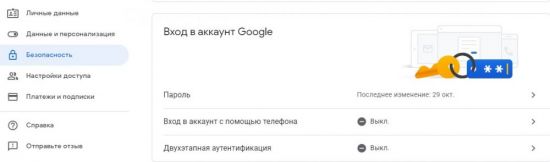
4) затем нужно ввести текущий пароль и нажать «Далее»;
5) на новой странице понадобится повторно указать новый пароль и нажать на кнопку «Сменить пароль».
Последствия
После того как пользователь удалит аккаунт в Play Market, возникнут следующие последствия:
- пропадет полный доступ к сервисам Google;
- не будет возможности просматривать в YouTube подписки, приобретенный контент, оставлять комментарии к видео зарегистрированных пользователей и т.д.;
- не будет возможности восстановить удаленный аккаунт (даже при регистрации новой учетной записи старый логин не удастся восстановить);
- удалятся все персональные сведения из браузера Google Chrome;
- не будет возможности совершать покупки через Play Market (бесплатное скачивание также будет ограничено). И также закроется доступ к уже совершенным покупкам в Google Play.
Если удаление аккаунта – это крайняя необходимость, то переживать особо не стоит. При желании всегда можно создать новую учетную запись, чтобы пользоваться всеми функциональными возможностями Google, в том числе и Google Play Market.
Как удалить аккаунт Плей Маркета на Андроиде

Для полноценного использования Магазина приложений необходима авторизация через аккаунт Google. При необходимости выйти из него пользователи пытаются найти одноимённую кнопку в Play Market. Однако её там нет, поэтому люди интересуются, как удалить аккаунт Плей Маркета на Андроиде. Сделать это можно несколькими способами, о которых подробно рассказано ниже.
Что будет, если удалить учётную запись в Google Play
Как известно, для авторизации в Магазине игр используется аккаунт Гугл. Также он применяется и в других сервисах, таких как: YouTube, карты, диск, браузер. Поэтому при удалении профиля будет потерян доступ к этим площадкам.
При этом перестанет работать почта Gmail, а все имеющиеся сообщения будут недоступны. То же самое произойдёт и с браузером Chrome: вся история, закладки и сохранённые пароли будут потеряны. Если всё это не пугает, то можно перейти к инструкции, которая расскажет, как удалить аккаунт в Плей Маркете.
Способ 1: через настройки
Данный метод предполагает полное удаление учётной записи Google с телефона. Делается это так же, как и при выходе из любого другого профиля. Вместе с аккаунтом будут потеряны все данные, хранящиеся на нём. Ниже представлена пошаговая инструкция:
- Зайдите в настройки.
- Перейдите в подраздел с учётными записями.
- Кликните на нужный аккаунт Гугл.
- Нажмите сенсорную клавишу, вызывающую дополнительное меню. Обычно она имеет вид «трёх полосок».
- Здесь выберите «Удалить аккаунт».
- Зайдите в настройки.
- Перейдите во вкладку «Синхронизация».
- Выберите «Google».
- Здесь кликните на нужный профиль.
- Нажмите кнопку «Ещё».
- Из предложенного списка выберите «Удалить аккаунт».

Теперь вы знаете, как удалить аккаунт Плей Маркета на Андроиде. При попытке зайти в Google Play система предложит создать новую, или зайти в уже существующую учётную запись. Это означает, что можно спокойно продавать смартфон, не боясь о своих конфиденциальных данных.
Способ 2: через меню Google
На всех телефонах имеется специальное меню от Гугл. Найти его можно как на рабочем столе, так и в настройках. В первом случае оно имеет иконку «шестерёнки», а во втором название «Google». Разницы откуда в него заходить нет, поэтому рекомендуем воспользоваться специальной инструкцией:
- Откройте меню Гугл.
- Тут перейдите во вкладку «Данные и персонализация».
- Пролистайте вниз до пункта «Удаление сервиса или аккаунта».
- В данном разделе кликните «Удалить аккаунт».
- Затем введите пароль от учётной записи и нажмите «Далее».
- Теперь следуйте руководству системы.

Данный способ поможет удалить учётную запись в Play Market, хотя и займёт больше времени, чем предыдущий. Главным его преимуществом является возможность создания резервной копии, что позволяет сохранить важные данные и информацию.
Способ 3: смена пароля
Если рассматривать данный метод с точки зрения эффективности, то он рабочий. Но по удобству использования он занимает последнее место среди всех предложенных способов. Вот пошаговая инструкция:
- Зайдите в настройки.
- Выберите «Google».
- Здесь перейдите в раздел «Безопасность».
- Пролистайте вниз до пункта «Пароль».
- Введите работающий пароль от профиля и нажмите «Далее».
- Тут укажите новый пин-код и выберите «Изменить пароль».

После выполнения данных действий вы сможете выйти из аккаунта в Плей Маркете.
Способ 4: сброс телефона до заводских настроек
Использовать данный метод рекомендуется только в том случае, если не один из предыдущих способов не помог. Принцип его действия основан на полном удалении всех имеющихся на смартфоне данных, причём восстановить их не получится.
Такой метод наиболее оптимален при продаже телефона, ведь так точно никаких ваших данных на устройстве не останется. Вот краткая инструкция, которая расскажет, как удалить аккаунт Плей Маркета на Андроиде:
- Перейдите в раздел «Расширенные настройки».
- Здесь выберите пункт «Восстановление и сброс».
- Пролистайте вниз до вкладки «Сброс настроек».
- Нажмите «Сбросить настройки».

После выполнения данных действий смартфон перезагрузиться. На нём будут отсутствовать все установленные вами программы.
Таким образом, после ознакомления с подробным руководством можно легко и быстро удалить аккаунт Плей Маркета. Внимательно выполняйте указания инструкций и проблем не возникнет!
Как удалить аккаунт в Плей Маркете: способы
Использование магазина приложений невозможно без активной учетной записи — в случае с Android — в Гугле. Как удалить аккаунт в Плей Маркете, если вы хотите подключить к приложению новую учетку или просто освобождаете смартфон, чтобы передать его в пользование / на ремонт другому человеку? Мы расскажем, что нужно делать. А еще в этой статье приведен “аварийный” способ, которым можно воспользоваться, даже если телефон утерян.
Удаление аккаунта в Плей Маркете
Начнем с того, что удалить свой аккаунт из Плей Маркета нельзя — в приложении нет даже кнопки “Выйти”. Такова особенность работы с сервисами Google в пределах одного устройства: нельзя добавить или убрать свой профиль для какого-то одного приложения. Если вы добавляете новую учетку, она автоматически появляется во всех имеющихся программах Гугл. И удаляется также — сразу отовсюду, путем полного отключения аккаунта на смартфоне.
Как удалить аккаунт в Гугл Плей Маркете путем отключения учетной записи этой системы на устройстве:
- Зайдите в меню смартфона.
- Нажмите на “Настройки” .
- Выберите кнопку “Облако и учетные записи” .
- Нажмите на “Учетные записи” .



- Найдите в списке профиль Google, который нужно удалить и нажмите на его иконку.
- Нажмите на три точки в правом верхнем углу экрана и кликните на “Удалить уч. запись” и еще раз на строку с таким же названием, чтобы подтвердить действие.



Окно раздела обновится и деактивированный профиль перестанет отображаться в списке.
Обратите внимание: чтобы удалить аккаунт Плей Маркета на Андроиде не нужно проходить процедуру подтверждения личности. Это потребуется только в случае, если вы решите создать новый профиль на телефоне.
Важное дополнение
Указанные действия приведут к деавторизации всех служб Google, работающих на смартфоне из-под этого профиля. Если какие-то из них вам нужны, то, возможно, лучше не удалить учетную запись в Play Маркете, а поступить следующим образом:
- Создать еще один аккаунт Google.
- Добавить его на телефон.
- Перейти в Плей Маркет и отметить там новый аккаунт как основной. *
- В прочих сервисах продолжать использовать основным прежний профиль.
* Для этого вызовите меню приложения, нажмите на кнопку «галочка вниз» рядом именем актуального профиля, а затем коснитесь имени дополнительного.
А еще можно сменить пароль от профиля
Это неудобный способ, но он может выручить в ситуации, когда нужно удалить аккаунт Гугл Плей с телефона, к которому у вас нет доступа. Удалить в прямом смысле этого слова мы, конечно же, ничего не сможем, однако предполагаемый злоумышленник не сможет получить доступ к вашим данным.
Что нужно делать:
- С любого устройства заходим на страницу сброса пароля.
- Авторизируемся.

- В специальное поле вводим новый пароль, затем еще раз для подтверждения.
- Жмем на “Изменить пароль”.

- Подтверждаем действие, чтобы удалить данные аккаунта в Google Play.
Что произойдет после этого: ваш аккаунт будет “выброшен” из всех сервисов Google для прохождения авторизации. А чтобы это сделать, потребуется ввести новый пароль.
Как удалить аккаунт из Плей Маркета на телефоне
Если досконально изучить меню приложения Плей Маркет, можно заметить, что пункты выхода из профиля Гугл или его полного удаления отсутствуют. Системная привязка учетных записей идет не к программе, а к гаджету. Способов, как удалить аккаунт в Плей маркете на телефоне Андроид, предостаточно, даже если они не очевидны и не прописаны в инструкции.
Как удалить аккаунт в Play Market
Перед тем как начать процедуру удаления профиля, стоит учесть, что после этого происходит деавторизация во всех связанных Гугл приложениях. Могут пропасть телефонные номера, привязанные к аккаунту. Если подобные последствия не останавливают, остается рассмотреть несколько методов решения вопроса.
Через стандартное меню настроек телефона
Чтобы удалить свою учетную запись в Плей Маркете , необходимо предпринять ряд шагов:
- открыть настройки ;
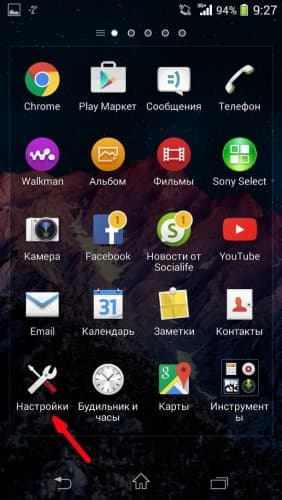
- перейти в « Аккаунты »;
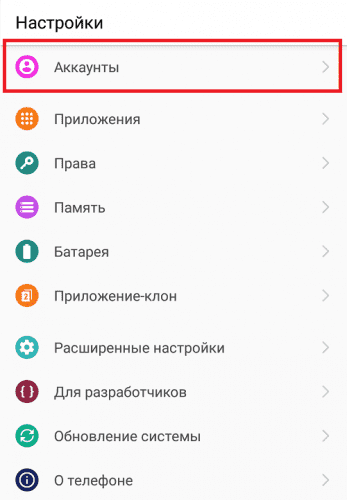
- в списке доступных профилей выбрать Google ;
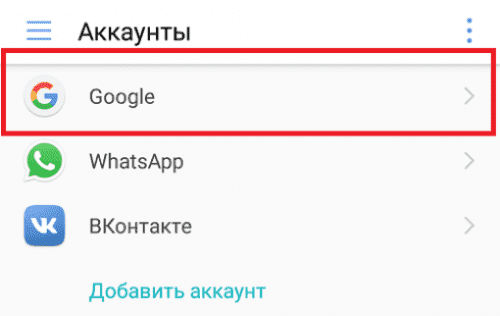
- в самом низу будет опция « Удалить ».
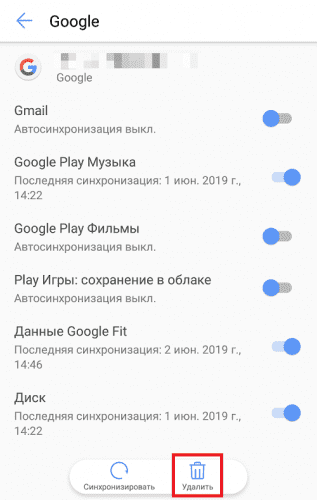
Потребуется подтвердить согласие на выполняемое действие, в появившемся окне необходимо снова выбрать пункт « Удаление ».
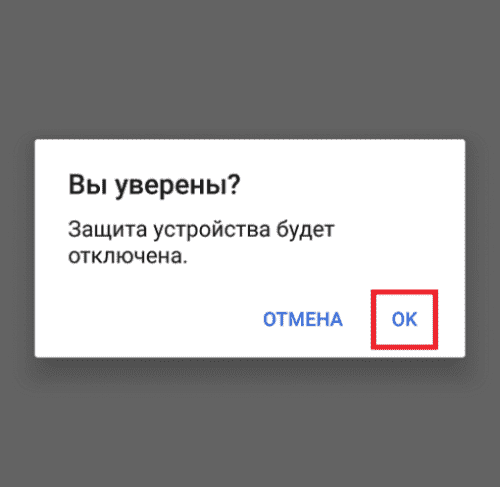
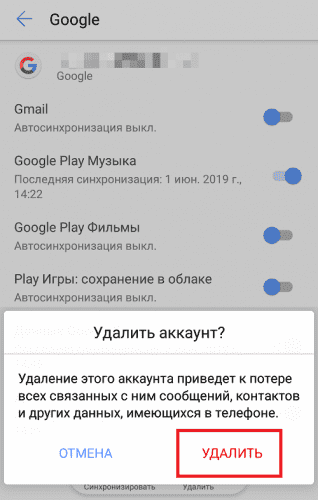
Если телефон защищен блокировкой или функцией отпечатка пальца, необходимо дополнительно ввести пароль или воспользоваться сканером.
Посредством настроек Google
Прежде чем начать деактивацию, необходимо учитывать, что удаление одной учетной записи не коснется других имеющихся профилей. Сделать это через Google можно таким способом:
- открыть аккаунт;
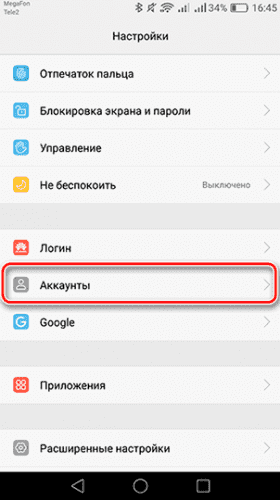
- в верхней части экрана находится панель навигации, в ней выбрать « Данные и персонализация »;
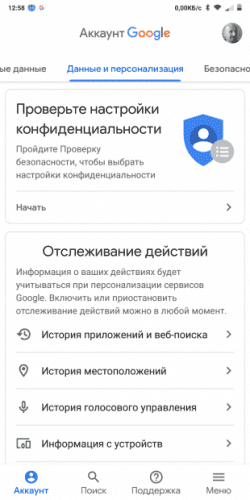
- кликнуть « Удаление сервиса или аккаунта »;
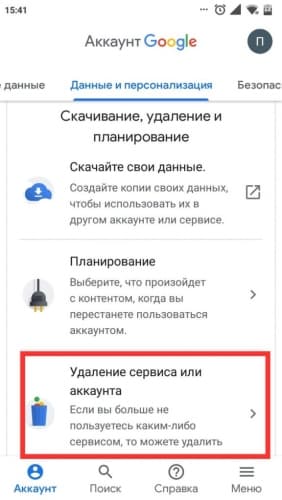
- нажать « Удалить свой аккаунт », когда появится табличка, подтвердить в ней согласие на производимые действия.
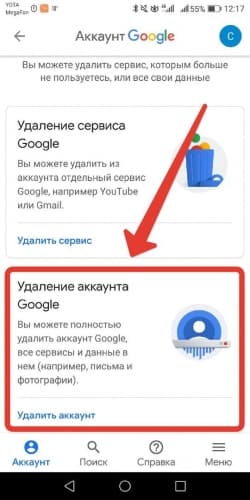
Восстановить деактивированную страницу реально только в крайних ситуациях, обратившись в техподдержку на сайте Гугл. После рассмотрения заявки, с учетом всех обстоятельств, они примут решение о возможном возвращении учетной записи.
Путем смены пароля учетной записи
Данный способ считается неудобным в исполнении, но он полностью рабочий и им можно воспользоваться. Если следовать инструкции, процедура не займет много времени:
- открыть меню настроек и графу Google ;
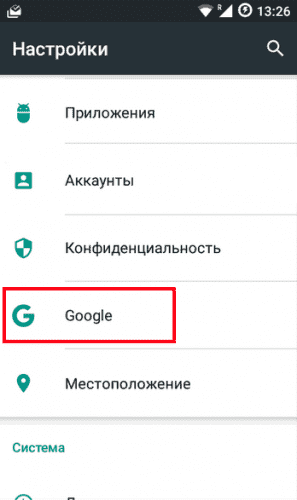
- выбрать параметр « Безопасность и вход »;
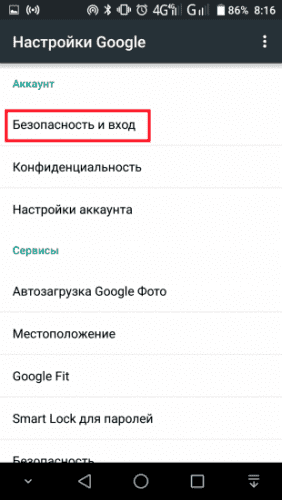
- тапнуть вкладку « Пароль »;
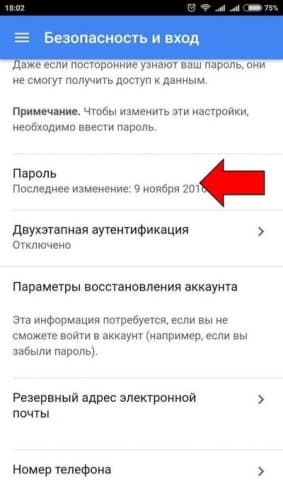
- система потребует ввести действующий пароль от аккаунта, после чего нажать « Далее »;
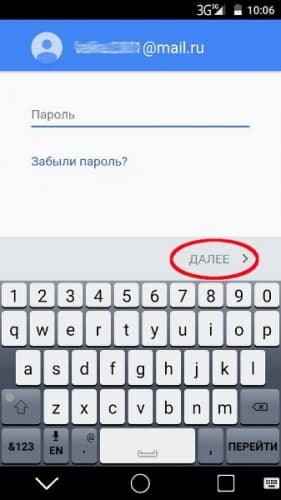
- в финальном этапе остается два раза указать новый защитный код для своего профиля.
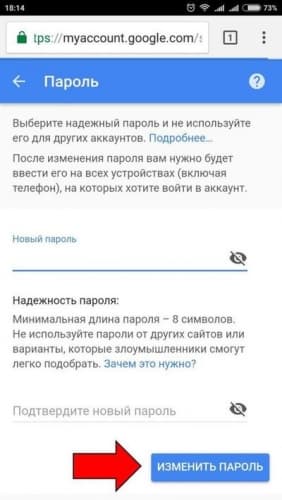
После завершения процедуры автоматически произойдет деавторизация из всех доступных учетных записей на устройстве.
Удаление аккаунта пользователей с правами Root
Часть владельцев девайсов на базе Android обладает правами Root . Привилегия дает человеку доступ ко всем системным файлам на смартфоне. По умолчанию они скрыты.
Удаление профиля с наличием прав выполняется следующим способом:
- сначала необходимо воспользоваться любым файловым менеджером и зайти в папку Data ;
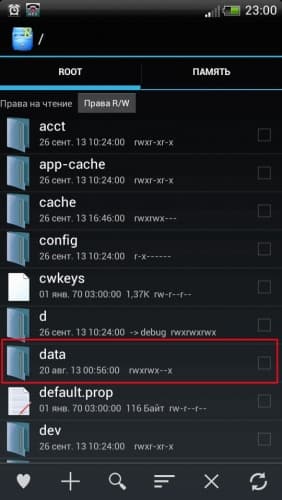
- кликнуть по каталогу system ;
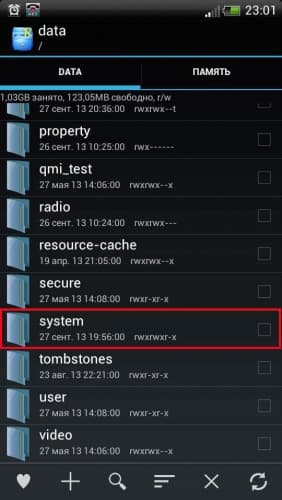
- зажать пальцем пункт accounts.db , пока не появится функциональное меню;
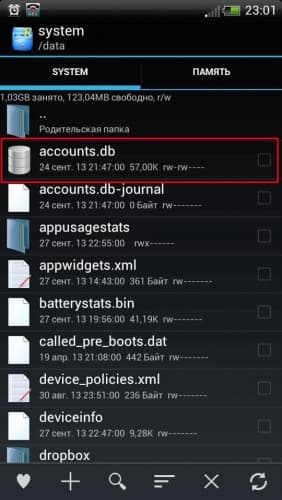
- выбрать « Удалить ».
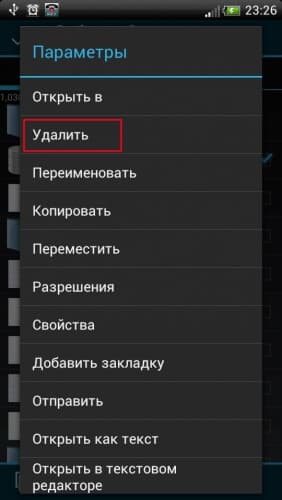
После окончания процесса рекомендуется перезагрузить устройство. Гугл профиль пропадет из перечня учетных записей, и войти под ним станет невозможно.
Полный сброс настроек телефона
Если вышеизложенные методы не помогли решить проблему, остается воспользоваться самым сложным — принудительным сбросом всех параметров на девайсе. Способ отлично подойдет тем, кто не может восстановить свой пароль или вводил некорректные настройки. Разработчики оставили для пользователей право возврата гаджета к заводскому состоянию.
Важно! Стоит помнить, что использование функции Factory Reset , помимо учетной записи Плей Маркета , удаляет все пользовательские данные и файлы
Восстановление становится невозможным, важную информацию стоит перенести на другой гаджет или внешний накопитель.
Для проведения процедуры сброса потребуется:
- отключить телефон;
- попасть в меню System Recovery (на большинстве девайсов это одновременное нажатие кнопок «питание» и «громкость»);
- после открытия системного списка, необходимо с помощью клавиш регулировки звука дойти до wipe data/factory reset ;
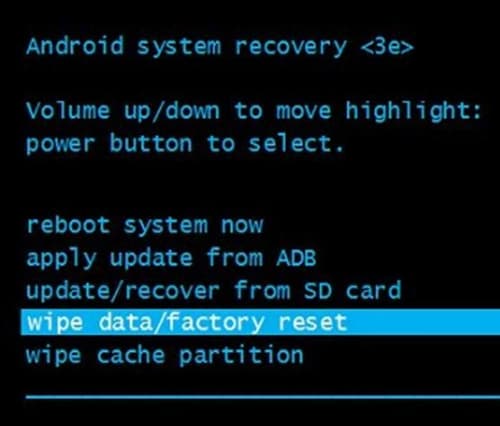
- выбрать данную функцию клавишей « Питание »;
- в выскочившей табличке нажать Yes .
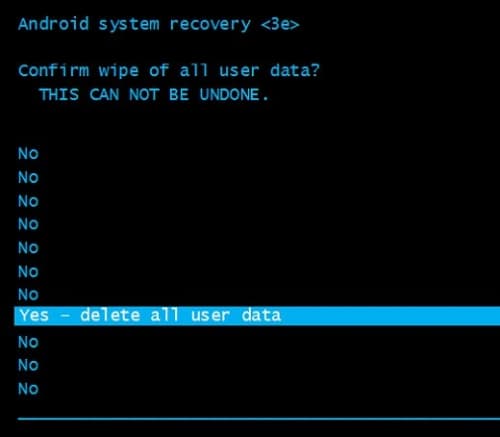
После выполнения последнего пункта телефон сделает перезагрузку, вся информация, включая Гугл аккаунты, будут полностью удалена.
Более простым в исполнении считается Hard Reset . Нужно открыть настройки , кликнуть на пункт « Восстановление и сброс », тапнуть « Сброс настроек ». В появившейся табличке подтвердить выполнение действия.
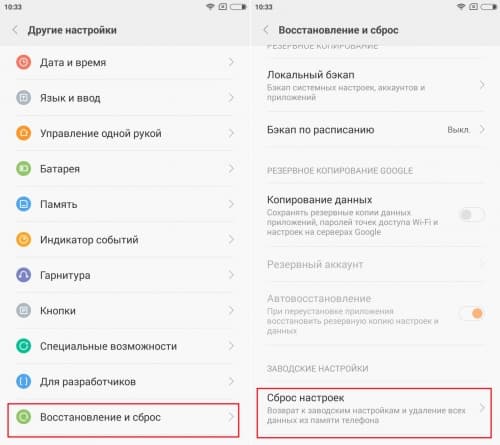
Как убедиться, что аккаунт успешно удален из Плей Маркета
Убедиться в деактивации учетной записи возможно двумя простыми способами:
- Открыть программу Гугл Плей . Профиль был удален, если при входе Google предложит заново войти с помощью логина и пароля. Значит, предыдущий уже не существует.
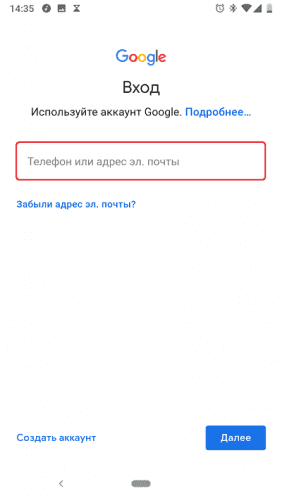
- Зайти в настройки девайса и открыть пункт « Аккаунты ». Если в списке всех имеющихся страниц нет Google , удаление прошло успешно.
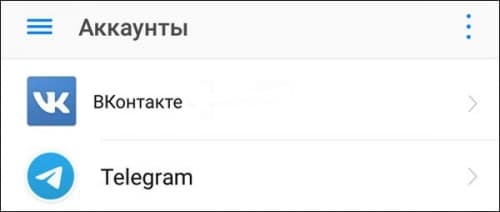
Заключение
Деактивировать свой аккаунт в Гугл Плей в 90% случаев помогают простые методы, нет необходимости прибегать к чрезвычайным мерам сброса параметров. За пользователем сохраняется право в любой момент сделать новую учетную запись взамен деактивированной. Среди рассмотренных методов удаления аккаунта к полному сбросу настроек следует прибегать в последнюю очередь.
6 способов удалить аккаунт Google со смартфона или планшета на Android
Регистрируя учетную запись Google на телефоне или планшете под Android, вы соглашаетесь с одним неявным условием: вас впустят, но не выпустят. Нет, никто не возьмет ваш аккаунт в плен и не «пригвоздит» навсегда к девайсу, просто зарегистрировать почту Gmail и сделать ее своей учетной записью — гораздо более понятная и очевидная операция, чем ее удаление. Впрочем, способов удалить аккаунт Google с Андроид-устройства существует предостаточно. Просто они не бросаются в глаза.
- Стандартный способ удаления аккаунта, рекомендуемый Google
- Что-то пошло не так и аккаунт не удаляется
- Удаление данных приложения «Аккаунты Google»
- Удаление учетной записи Гугл и всех пользовательских данных (возврат устройства к первоначальному состоянию)
- Для тех, у кого есть права root
- Как выйти из аккаунта Google Play, почты и других приложений без удаления учетной записи на Андроиде
![]() Стандартный способ удаления аккаунта, рекомендуемый Google
Стандартный способ удаления аккаунта, рекомендуемый Google
Этот способ заложен в функции Android. Он подойдет вам в следующих случаях:
- Вы решили передать свой гаджет во владение близкого человека и вас не смущает, что он получит доступ к вашим данным, контактам и приложениям, поскольку вы ему доверяете.
- Вам нужно удалить аккаунт, чтобы устранить некий сбой на устройстве.
- Вы хотите авторизоваться под другой учетной записью.
За данные на планшете или смартфоне можете не переживать. После сноса аккаунта вся принадлежащая ему информация — приложения, файлы, контакты, личные настройки и прочее, останется на месте. Если вас это устраивает, поехали:
- Запустите приложение «Параметры» (Настройки).
- Перейдите в раздел «Личные» -> «Учетные записи и синхронизация».
- В колонке справа выберите нужный аккаунт Google (адрес почты Gmail).
- Коснитесь кнопки меню в верхнем правом углу экрана и выберите опцию «Удалить учетную запись».

- Подтвердите согласие на удаление, введите, если нужно, пароль, и после завершения операции перезагрузите девайс.
Что-то пошло не так и аккаунт не удаляется
Несколько раз приходилось сталкиваться с такой ошибкой — при попытке удаления единственного аккаунта Гугл на Андроиде (владельца гаджета) операция зависала и не завершалась, пока не остановишь ее вручную. Учетная запись при этом оставалась на месте.
Одно из решений оказалось на редкость простым. Оно — для случая, когда вы хотите авторизоваться на устройстве под другой учетной записью, сделать ее владельцем, а старую удалить.
- Запустите приложение «Почта Gmail», коснувшись этого значка.

- Откройте меню, скрытое за кнопкой «гамбургер» в верхнем левом углу экрана и нажмите «Добавить аккаунт».

- Выберите Google.

- Если у вас уже есть другая учетная запись Gmail, нажмите «Существующий». Если нет — «Новый». При выборе второго варианта выполните инструкции по регистрации почтового ящика, которые вы получите следом.

- Далее снова зайдите в настройки приложения «Почта Gmail». Теперь там находятся 2 пользователя — старый и новый. Один (как правило, старый) загружен как основной, второй просто присутствует в списке. Переключитесь на только что добавленного пользователя, коснувшись его значка.

- После этого нажмите «Управление аккаунтами» и повторите операцию удаления старого. Скорее всего, на этот раз проблем не возникнет. Второй аккаунт останется единственным и сделается владельцем устройства. Все файлы, контакты, настройки и приложения старого аккаунта будут на месте.
На разных гаджетах и в разных версиях Андроида отдельные пункты этой инструкции могут выполняться не так, как описано. Но принцип везде один и тот же.
Удаление данных приложения «Аккаунты Google»
На некоторых устройствах удалить свой аккаунт можно еще одним несложным способом. Запустите системную утилиту «Параметры», перейдите в раздел «Приложения» на вкладку «Все». Найдите в списке «Аккаунты Google» и нажмите кнопку «Стереть данные».

На некоторых прошивках следует стирать данные не этого приложения, а «Служб Google».
Удаление учетной записи Гугл и всех пользовательских данных (возврат устройства к первоначальному состоянию)
Этот вариант применим в следующих случаях:
- Если владелец не помнит пароль своей учетной записи и не может его восстановить.
- Если вышеописанные способы удаления аккаунта работают некорректно или функция заблокирована вредоносной программой.
- Перед продажей гаджета и в других подобных случаях.
Удалить с телефона все аккаунты и всю пользовательскую информацию можно по-разному. Проще всего это сделать через меню того же приложения «Параметры». В моем примере кнопка сброса находится в разделе «Личные данные» — «Резервное копирование».

На других прошивках и подраздел, и кнопка могут называться иначе и располагаться в ином месте. В частности, на Samsung она находится в меню «Общие» и называется «Архивация и сброс», на некоторых Lenovo — в разделе «Восстановление и сброс» (кнопка «Сброс настроек»). На прочих аппаратах — где-либо еще. Уточните это в руководстве пользователя.
После нажатия кнопки сброса Android предупредит вас, что все приложения, настройки и аккаунты будут полностью удалены с планшета или телефона. Если вы согласны, нажмите еще раз «Сбросить настройки» и подождите около 5 минут. После перезапуска вы получите девственно чистое устройство.

Если девайс защищен паролем, который вы не помните, выполнить сброс можно еще парой способов:
- Через меню Recovery (опция Wipe Data/Factory Reset). Как попасть в это меню, читайте в инструкции к устройству.
- Долгим нажатием утопленной кнопки Reset, находящейся на корпусе телефона или планшета. На некоторых моделях она скрыта под задней крышкой.
Еще более жесткий метод удаления аккаунта, когда не помогает абсолютно ничего, это перепрошивка девайса через компьютер, что аналогично переустановке Windows на ПК. Пользовательских данных и приложений после этого, разумеется, тоже не останется.
Предупреждение: некоторые планшеты и телефоны настолько крепко привязываются к аккаунту владельца, что требуют авторизации под ним даже после сброса и перепрошивки. И обойти этот запрос очень и очень непросто (единого решения нет, для каждой марки девайса оно свое). Поэтому пока у вас есть доступ к сведениям вашего аккаунта Google, запишите логин и пароль в записную книжку или файл на другом устройстве и храните в надежном месте.
Для тех, у кого есть права root
У тех, кто успел получить права суперпользователя на своем девайсе, возможностей снести аккаунт Google на одну больше, чем у остальных. Вы можете просто удалить файл accounts.db, в котором Android хранит сведения об учетных записях. Для этого вам понадобится файловый менеджер с доступом к защищенным служебным данным, такой, как Root Explorer, и… ничего больше.
Итак, запустите Root Explorer, зайдите в папку /data/system (на отдельных прошивках — в /data/system/users/0/), откройте долгим касанием контекстное меню accounts.db и выберите «Удалить».

Как выйти из аккаунта Google Play, почты и других приложений без удаления учетной записи на Андроиде
Некоторые пользователи интересуются, можно ли убрать свой аккаунт только из магазина Google Play, почты Gmail и других приложений, где используется авторизация, но сохранить все файлы, программы и настройки на Android. Отвечаю: можно. Если способ добавления второго аккаунта через почтовую программу не помог, вы можете это сделать путем изменения пароля вашей текущей учетной записи Google.
- Зайдите через любой веб-браузер в раздел «Мой аккаунт» на сайте Google.com. Перейдите в подраздел «Безопасность и вход».

- На следующей странице нажмите кнопку «Пароль».

- Введите ваш нынешний пароль для подтверждения, что это вы. Далее у вас появится возможность изменить его на новый.

Если гаджет подключен к Интернету, при следующем входе в Google Play и почтовую программу система попросит вас авторизоваться. Вам останется только ввести данные новой учетной записи

 retro34.ru
retro34.ru




 Стандартный способ удаления аккаунта, рекомендуемый Google
Стандартный способ удаления аккаунта, рекомендуемый Google